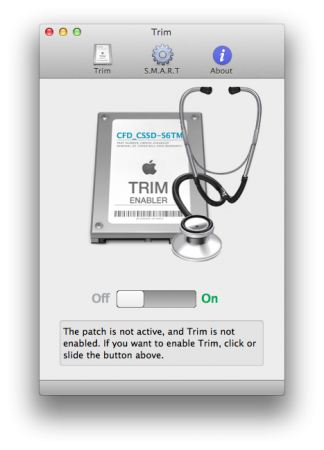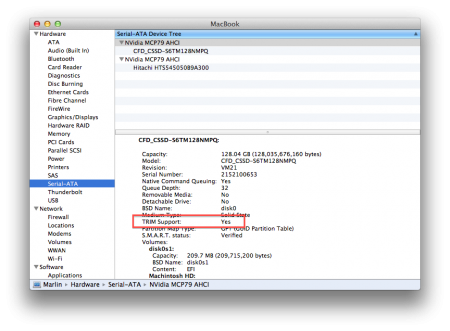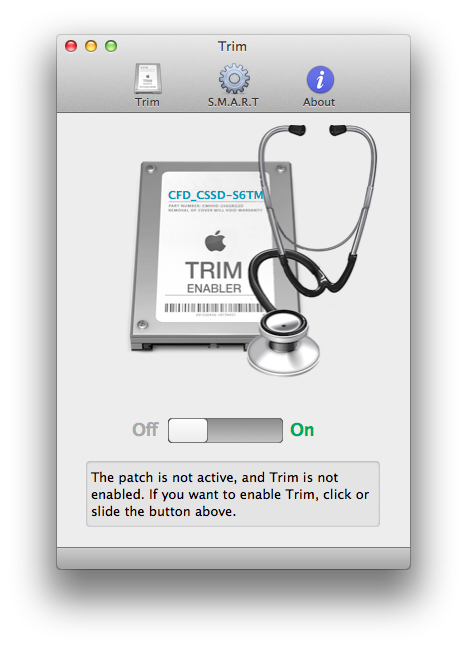
MacBook SSD化の時に設定した事まとめ
SSD + HHD 構成になった僕の MacBook ですが、SSD導入に際して実施した設定関連をまとめておきます。
1. Trimを有効にする
MacBook late 2008 は SSD の Trim が非サポートになっていますが、Trim Enanler というアプリケーションを使用するとトグルひとつで有効化することができます。
有効化したあと System Information を確認すると、Trim が有効になってます
2. TimeMachine のローカルスナップショットを無効にする
TimeMachineはオフライン状態でもローカルディスクにローカルスナップショットを作成しています。これはディスクI/Oが頻繁に発生するのと、使用領域増によるパフォーマンス低下があるのでオフにします。
Terminal から以下のようにコマンドを実行します
sudo tmutil disablelocal
3. ホームディレクトリ以下の項目をHDDにシンボリックリンクする
SSDは容量が大きいものはまだまだ高いので、今回は128GBを選びました。iTunes ライブラリや Aperture ライブラリ、ムービークリップなどは全て入りきらないので、元のHDDに退避させつつ、ホームディレクトリからシンボリックリンクを張る事で、今までと同様のパスを維持しつつ、データをHDDに置く事が出来ます。
Terminal から以下のようにコマンドを実行します
ln -s /Volumes/Data\ HD/Music ~/
ln -s /Volumes/Data\ HD/Pictures ~/
元々 HDD にデータがある場合は上記でOKですが、外付けにある場合などはSSD側のホームディレクトリからファイルをコピーし、外付けのデータとマージします。不過視ファイルも考慮して、シンボリックリンクを張る前にコピーコマンドを実行します。
cp -r ~/Music/ /Volumes/Data\ HD/Music
ln -s /Volumes/Data\ HD/Music ~/
cp -r ~/Pictures/ /Volumes/Data\ HD/Pictures
ln -s /Volumes/Data\ HD/Pictures ~/
4. スリープモードを切り替える
Macのスリープモードは Sleep, Safe Sleep, Deep Sleep の3種類があり、モデルごとに仕様が異なります。僕のMacBook (late 2008)では Safe Sleep がデフォルトとなっていて、メモリに状態を保存しつつ、バッテリーが切れた場合は2次記憶に退避した保存から復旧します。
SSDに変えた事で、全て2次記憶に退避させても復帰は速いだろう!という事で
スリープ中のバッテリー消費のない Deep Sleep に切り替えてみました。
ターミナルを起動して以下のコマンドを実行します
sudo pmset -a hibernatemode 1
Sleep が0、Deep Sleep が1、Safe Sleep が3です。
SSDにしたとはいえ、 Safe Sleep よりは復帰に時間がかかるので、これは好みでしょうか。
以上が僕が実施した設定です。その他いいアイデアがあったら教えてください。
-
川浦
-
http://blog.key1.jp/ Keiichi YOSHIHARA